下图是Windows操作系统上用户组及其描述,描述部分主要说明了该用户组的权限。
Administrator是默认管理员组 (可以将账户加入该组让用户具有管理员权限)
Guest: 访客使用(默认禁用)
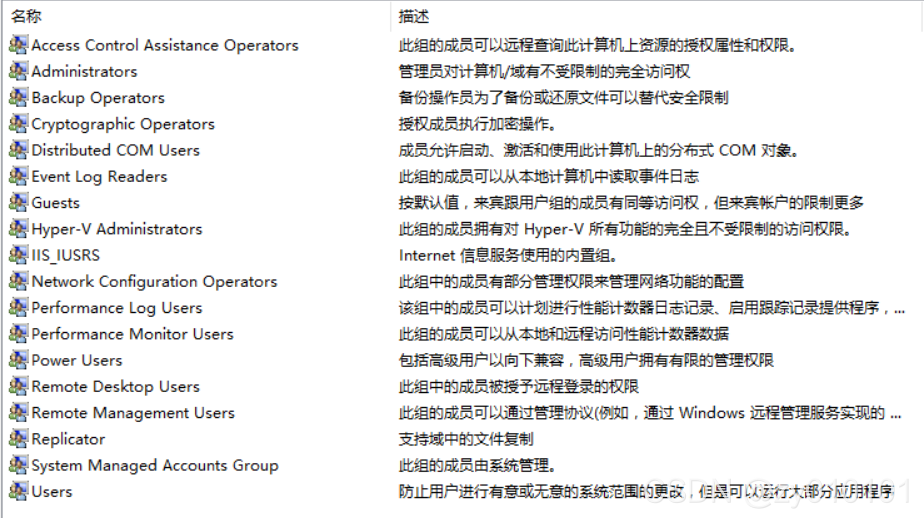
Window默认会有这四个用户,
第一个用户14433是本机用户,该用户隶属于Administrator和Users组;
第二个Administrator隶属于Administrator组;
第三个DefaultAccount隶属于System Manage Account Group组;
第四个Guest隶属于Guests组。
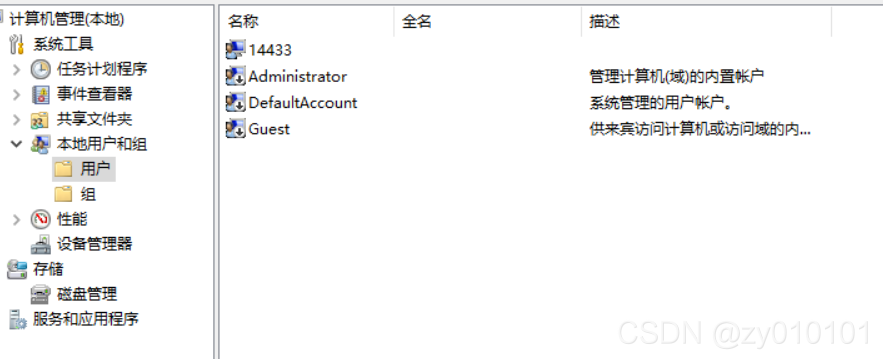
Windows用户和用户组
最新推荐文章于 2023-12-05 19:36:07 发布





















 7014
7014











 被折叠的 条评论
为什么被折叠?
被折叠的 条评论
为什么被折叠?








